条件
1、U盘
2、UltraISO软件 官网
3、ISO镜像 ubuntu官网
压缩卷,获得空闲空间安装ubuntu
1、点击win+x,进入磁盘管理,选择一个空间够大的硬盘进行分区
2、选择你要压缩的卷,比如D盘,右击,压缩卷,一般用的不多,压缩空间40GB-50G(40960MB-51200MB)就可以了
3、点击压缩等一会就会出现一个可用空间。
制作U盘启动项
1、打开UltraISO, 试用就可以了
2、文件 > 打开 > 找到ISO文件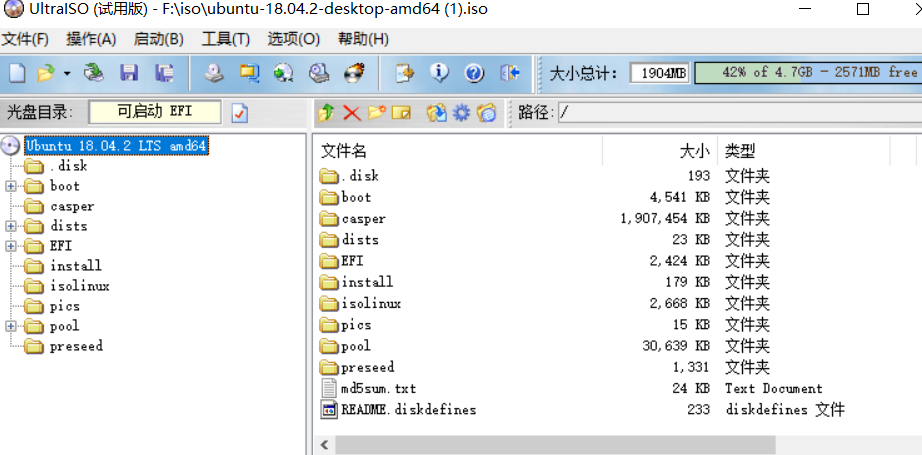
3、启动 > 写入硬盘镜像 > 写入
顺便提一下啊,网上都说要设置便捷启动,但是我没有设置便捷启动,但是我仍然成功了,所以我并不清楚两者有什么区别。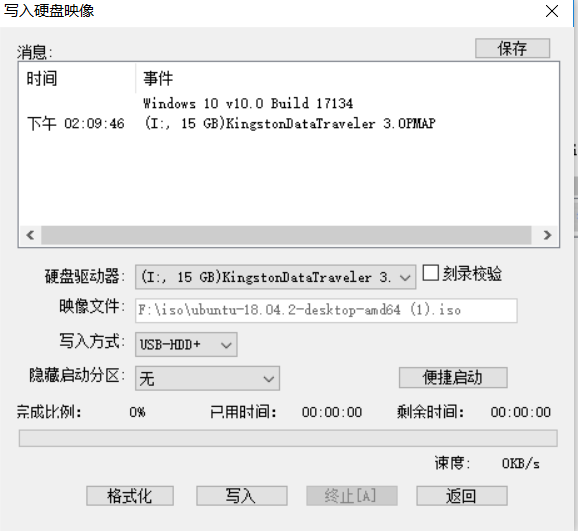
点击写入, 等待成功即可,
bios设置启动项为u盘启动
我的惠普机还挺容易的,点击F10进入界面之后修改就可以了,毕竟是中文嘛
可以先尝试ubuntu,然后在桌面上安装ubuntu
// 注释: 由于在安装时忘记了截图,所以在虚拟机上截图,因为是一样的。
1、先选择中文版, 安装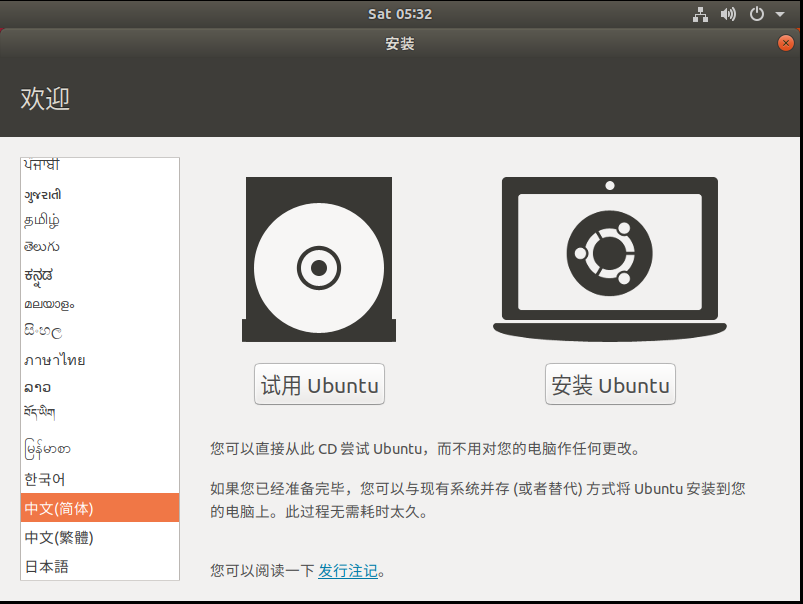
2、如果没有特殊要求一直继续就可以了,直到安装类型的时候, 选择其他选项
3、设置分区
1、正常情况下,一共分四个区, 点击空闲区,然后进行分区,一种分四个区,/boot, /, /home, 交换空间
2、其中/boot是设置开机启动项,一般推荐200MB-300MB, (选项: 逻辑分区,空间起始位置, 以下均是)
3、/, 放置10GB-20GB就可以了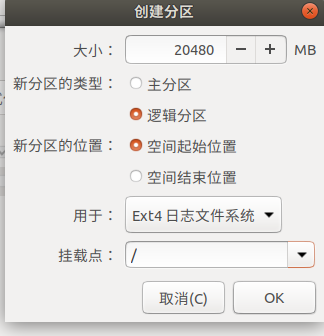
4、/home, 这个分区用于放置你的文件和音频,一般越大越好, 将所有剩余都分配到这个区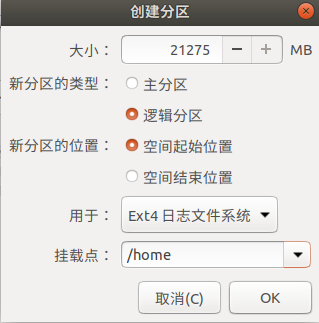
5、交换空间, 交换空间这个选项是在 ’用于‘ 这个选项中的, 其实双系统一般都是不需要这个东西的,毕竟现在内存都挺大的,当然如果内存小,也可以设置一下,一般是内存的两倍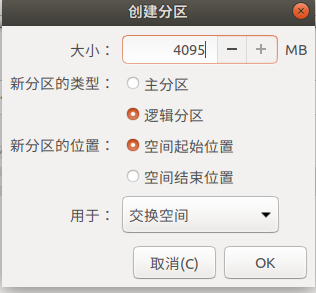
6、安装启动启动项选/boot
7、现在安装,然后之后的就可以自行设定了,全都是中文,时间可以选择shanghai, 用户名和机器名一类的用个好听的毕竟要一直看呢,等待就可以了,然后重启就好了。




)














